BIMQUICKBUILDING comando
Transforma sólidos en edificios.

Descripción
Crea un dibujo separado para el edificio BIM generado y en estas paredes, losas y techos de dibujo, así como elementos espaciales como suelos y espacios se crearán automáticamente.
Este comando también abre el panel de comandos BimQuickBuilding.Panel de comando BimQuickBuilding
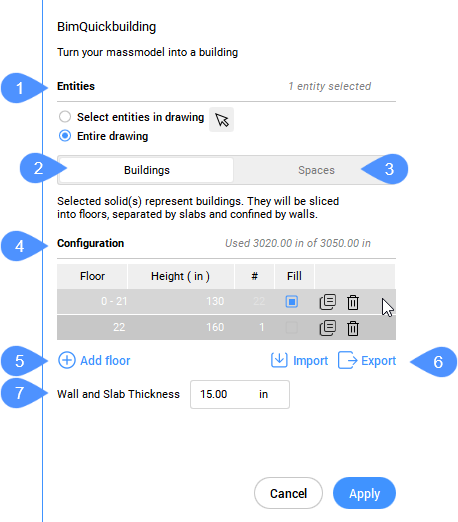
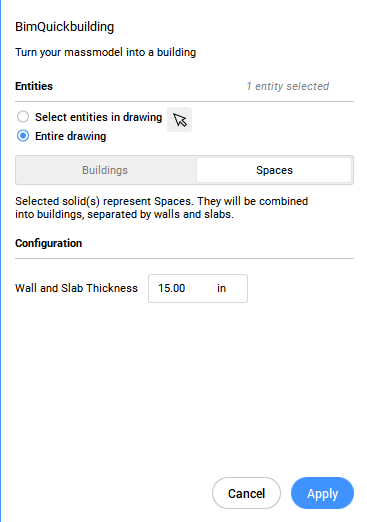
- Entidades (seleccionadas)
- Modo de construcción
- Modo espacios
- Configuración
- Añadir piso
- Importar / Exportar
- Espesor de pared y losa
- Seleccionar entidades:
-
- Seleccionar entidades en el dibujo: elegir qué entidades seleccionar.
- Dibujo completo: por defecto, el panel selecciona todos los sólidos 3D en el espacio modelo.
- Modo edificios
-
Los sólidos de entrada superpuestos se unirán y para cada sólido resultante se creará un edificio. Se necesita una aportación adicional para dividir el edificio en varias plantas. Se cortarán en suelos, separados por losas y confinados por paredes.
- Configuración
- Muestra la tabla de elevaciones.
-
Piso: muestra el número de la tienda.
-
Altura: establece y muestra la altura del piso (valor de elevación).
-
#: establece y muestra el número de altura de tiendas iguales (número de plantas).
-
Relleno: si está activado, se genera un número automático de almacenes según el valor de entrada de elevación (Altura ) y la altura disponible restante (valor de elevación).
-
 : duplica una tienda.
: duplica una tienda. -
 : duplica una tienda.
: duplica una tienda.
-
- Añadir piso
- Agrega una tienda.
- Importar / Exportar
- Importa desde o exporta a una tabla de elevación como .csv archivo de formato.
- Espesor de pared y losa
- Establece y muestra el valor del grosor del muro y de la losa.
- Modo espacios
- Los sólidos de entrada individuales se considerarán como espacios en un edificio. Para cada grupo de sólidos que se toquen, se creará un edificio. Cada edificio resultante constará de forjados y paredes interiores, correspondientes a los pares de caras en contacto de los sólidos de entrada.
Opciones en la línea de comandos
- cambiar Selección
- Seleccionar entidades en el dibujo, ya que, por defecto, se selecciona todo el dibujo.
- Importar
- Utiliza un archivo .csv o .txt para configurar las alturas del edificio.
- Espacios
- Genera espacios para edificios.

